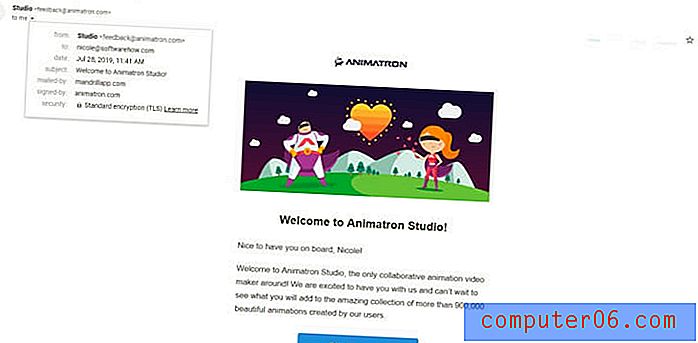Como excluir uma única página do seu histórico no Chrome em um iPhone
O navegador Chrome no seu iPhone inclui muitos dos recursos disponíveis na versão completa da área de trabalho. uma dessas opções é o modo de navegação anônima ou navegação privada, que permite navegar pelas páginas da Web sem armazená-las no seu histórico. Mas você pode copiar e colar um link de um local diferente ou clicar em um link de outra página, apenas para perceber que você o abriu inadvertidamente no modo de navegação regular.
Você pode saber como excluir todo o seu histórico de navegação no Chrome, mas essa pode ser uma opção mais completa que você deseja evitar se houver páginas no seu histórico que você gostaria de salvar para mais tarde. Felizmente, você também pode excluir páginas individuais do seu histórico no Chrome, permitindo que você mantenha as páginas do seu histórico desejado e exclua as páginas que não deseja.
Como excluir uma página do seu histórico do Chrome em um iPhone
As etapas deste guia foram realizadas em um iPhone 7 Plus, no iOS 10.2. A versão do Chrome em uso era a versão mais atual disponível quando este artigo foi escrito.
Etapa 1: abra o aplicativo Chrome .

Etapa 2: toque no ícone do menu na parte superior direita da tela. É o ícone com três pontos.
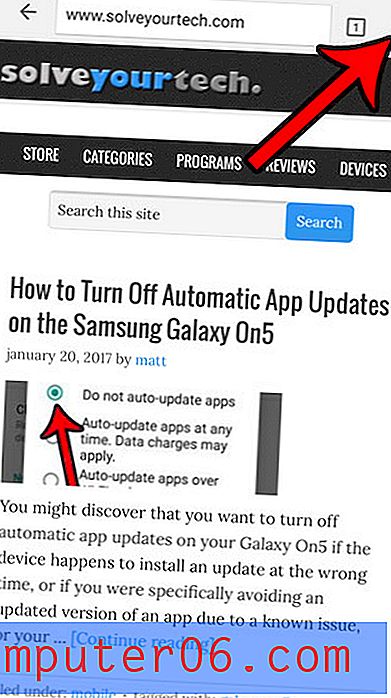
Etapa 3: Selecione a opção Histórico .
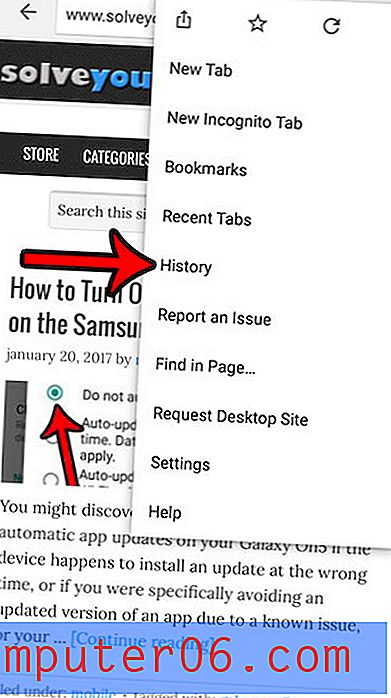
Etapa 4: toque no botão Editar no canto inferior direito da tela. Observe que há uma opção Limpar dados de navegação no canto inferior esquerdo da tela, se você preferir excluir tudo.
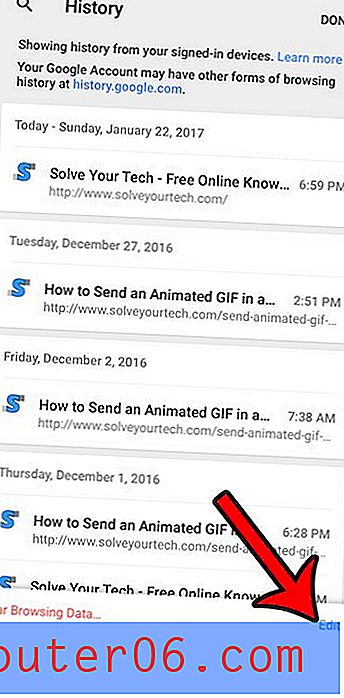
Etapa 5: toque no círculo à direita de cada página que você deseja excluir e toque na opção Excluir no canto inferior esquerdo da tela.
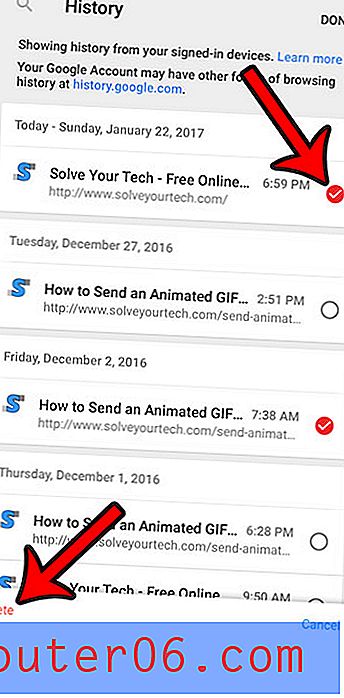
Você pode tocar em Concluído na parte superior direita da tela para sair do histórico e retornar ao navegador.
Deseja também excluir o histórico de todas as páginas da Web que você visitou no navegador Safari padrão? Descubra como excluir os cookies e o histórico do Safari em um iPhone para remover os dados desse navegador também.